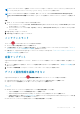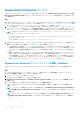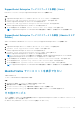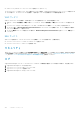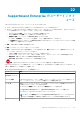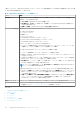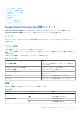Users Guide
Table Of Contents
- SupportAssist Enterpriseバージョン2.0.60 ユーザーズ ガイド
- 概要
- SupportAssist Enterprise をお使いになる前に
- ローカル システムでのSupportAssist Enterpriseのセットアップ
- リモートデバイスに対する SupportAssist Enterprise のセットアップ
- SupportAssist Enterprise の評価
- SupportAssist Enterprise インストール パッケージのダウンロード
- SupportAssist Enterpriseをインストールまたはアップグレード
- SupportAssist Enterpriseのインストールおよび使用のための最小要件
- SupportAssist Enterprise のインストール
- SupportAssist Enterprise のアップグレード
- SupportAssist Enterprise への移行
- 登録せずに SupportAssist Enterprise を使用する
- SupportAssist Enterprise の登録
- アラートを受信するために SELinux が有効なシステムをセットアップ
- SupportAssist Enterprise ユーザーインターフェイスを開く
- SupportAssist Enterprise へのログイン
- SupportAssist Enterprise からのログアウト
- デバイスの追加
- デバイス検出ルールの管理
- ケースとデバイスの表示
- サイト正常性のモニタリング
- 拡張機能の使用
- Device grouping(デバイスのグループ化)
- デバイス資格情報の管理
- デバイスインベントリの検証
- SupportAssist Enterprise 機能の維持
- Eメール通知の設定
- 収集の設定
- 収集の表示
- SupportAssist Enterprise を使用したシステム情報の収集と送信
- メンテナンスモードについて
- SupportAssist Enterprise のユーザーグループ
- SNMP の手動設定
- TechDirect での SupportAssist Enterprise アラートの管理
- その他の役立つ情報
- サーバのハードウェアの問題の監視
- OMSA の自動インストールまたは自動アップグレードのサポート
- SNMP の自動設定のサポート
- SupportAssist Enterprise 用パッチをインストール
- API インターフェイス設定の有効化または無効化
- TechDirect にサインイン
- 詳細な検出
- デバイスの相互関係
- 関連付けビュー
- 接続されたストレージデバイスのハードウェア問題の検知
- OEMデバイスのサポート
- Linux を実行するサーバで Net-SNMP をインストール
- Linuxを実行するサーバー上のSupportAssist Enterpriseのsudoアクセスを設定
- SupportAssist Enterprise アプリケーションと SupportAssist サーバ間における正常な通信の確保
- SupportAssist Enterprise アプリケーションログへのアクセス
- イベントストーム処理
- 文脈依存のヘルプへのアクセス
- SupportAssist Enterprise 製品情報の表示
- SupportAssist Enterprise のアンインストール
- PowerEdgeサーバー シリーズの特定
- トラブルシューティング
- SupportAssist Enterprise のインストール
- SupportAssist Enterprise の登録
- SupportAssist Enterprise ユーザーインタフェースを開く
- SupportAssist Enterprise へのログイン
- デバイスを追加できない
- アダプタを追加できない
- リモートコレクタを追加できない
- 切断済み
- OMSA がインストールされていません
- SNMP が構成されていません。
- OMSA の新バージョンが使用可能です
- SNMP を設定できません
- SNMP 設定を検証できません
- OMSA をインストールできません
- OMSA バージョンを検証できない
- OMSA はサポートされていません
- デバイスに到達できません
- システム情報を収集できません
- システム情報を収集するためのストレージ容量が不足しています
- コレクションをエクスポートできません
- システム情報を送信できません
- 認証に失敗しました
- システムイベントログのクリアに失敗しました
- メンテナンスモード
- 自動アップデート
- デバイス資格情報を編集できない
- ケースの自動作成
- スケジュールされたタスク
- SupportAssist Enterprise サービス
- Mozilla Firefox でツール ヒントを表示できない
- その他のサービス
- セキュリティ
- ログ
- SupportAssist Enterprise のユーザーインタフェース
- 付録(エラー コード)
- SupportAssist Enterpriseのリソース
- Dell EMCへのお問い合わせ
メモ: デバイスへの CLI ログインを使用してシステムイベントログをクリアするには、コマンドプロンプト(Windows)または
ターミナル(Linux)からコマンド「omconfig system esmlog action=clear」を実行します。
メモ: デバイスが VMware ESX を実行している場合、他のリモートデバイスから Server Administrator Managed System
Login(Server Administrator 管理システムログイン) オプションを使用して OMSA にログインし、次のステップを実行しま
す。
手順
1. OMSA で、サーバのタイプに応じて次のいずれかを実行します。
● デバイスがモジュラーサーバである場合、Modular Enclosure(モジュラーエンクロージャ) > Server Module(サーバモジ
ュール)の順にクリックします。
● デバイスがモジュラーサーバでない場合、System(システム) > Main System Chassis(メインシステムシャーシ)の順に
クリックします。
2. Logs(ログ) タブをクリックします。
3. Clear Log(ログをクリア) をクリックします。
メンテナンスモード
デバイスに メンテナンスモード ステータスが表示される場合:
● デバイスに関する問題が解決されたことを確認します。
● この問題を解決するためにさらに時間が必要な場合は、デバイスを手動メンテナンスモードにすることができます。「デバイス
レベルのメンテナンスモードを有効化または無効化」を参照してください。
● 必要に応じて、SupportAssist Enterprise をメンテナンスモードにすることができます。「グローバルレベルのメンテナンスモード
を有効化または無効化」を参照ください。
自動アップデート
SupportAssist Enterprise、製品サポートファイル、またはポリシーファイルの自動アップデートに失敗した場合は、次を実行してく
ださい。
1. ネットワーク接続性テストを実行し、FTP サーバへの接続が正常に行われていることを確認します。「接続性テストを実施」を参
照してください。
2. アップデートが利用可能 バナーをクリックしてアップデートのインストールをもう一度試行します。
デバイス資格情報を編集できない
SupportAssist Enterprise で、デバイスの
資格情報を編集できないというエラー メッセージが表示される場合:
● SupportAssist Enterprise がインストールされているサーバからデバイスに到達可能であることを確認します。
● 入力したデバイスの資格情報(ユーザー名とパスワード)が正しいことを確認します。
サーバ
● Windows オペレーティングシステムを実行するデバイスの資格情報を編集している場合:
○ 入力した資格情報にデバイスの管理者権限があることを確認します。
○ Windows Management Instrumentation(WMI)サービスがデバイス上で実行されていることを確認します。
○ 不具合が解決されない場合は、msdn.microsoft.com の技術マニュアル『Securing a Remote WMI Connection』(リモート WMI 接
続の保護)に記載されている手順を確認してください。
● Linux オペレーティングシステムを実行するデバイスの資格情報を編集している場合:
トラブルシューティング 161